JOSM - 添加航空影像
已审核 2016-09-09
并非所有的航空影像都在JOSM图像菜单中,但如果你得到了链接信息,这将很容易添加。
在这个例子中,我们是在 HOT Tasking Manager中工作,完成其中一个项目所需的影像需要手动添加到JOSM中。无论你在进行什么编辑工作,只要提供了影像链接,添加的原理都是一样的。在某些情况下,预期的链接可能无法正常工作,如果您可以获得链接信息,则可能必须手动添加影像。
从Tasking Manager信息选项栏,或您的其他信息来源,复制所有的图像部分。
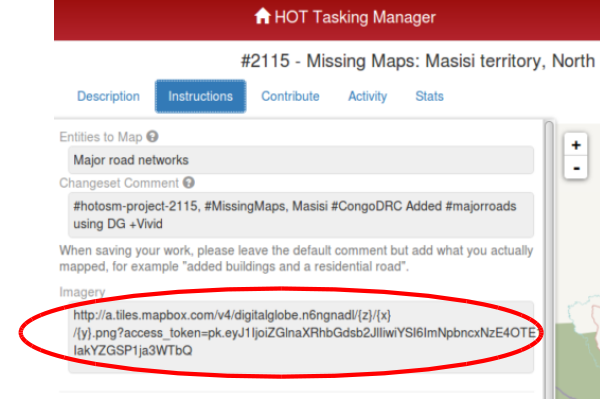
进入JOSM的首选项菜单(编辑 / 首选项,或在苹果电脑上的JOSM / 首选项)
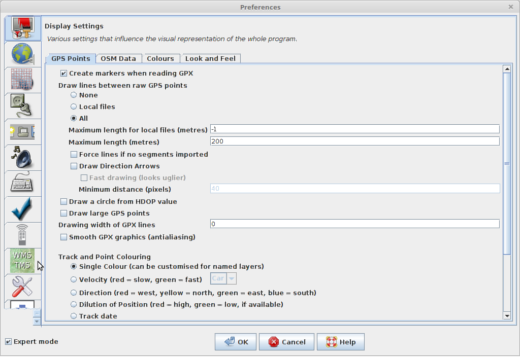
Click on the  icon, and in this case the
icon, and in this case the  icon.
icon.
TMS URL中通常有{x}{y}和{z},WMS URL通常很长,有{width}和{height},WMTS URL中通常有WMTSCapabilities.xml。如果你不确定你的图像URL是什么类型,你可以尝试将它们添加为不同的类型,看看哪种类型有效。
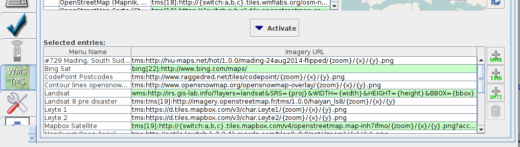
方框1.将您从Tasking Manager信息选项栏中复制的信息粘贴到窗口的第一个方框中。JOSM将对其进行验证,如果正确,验证过程将重复方框3中的信息(见下文)。如果在几秒钟内没有出现在方框3中,请检查您是否不小心漏掉了字母,或者不小心在开头或结尾处添加了”空白” - 必须复制并粘贴实际的链接。
方框2.通常留空,除非您收到任何其他说明。
方框3.现在载有方框1的复制件,由JOSM内的核查程序产生。
方框4.为图层输入一个名称 - 因为我的影像在Tasking Manager中被确定为”此项目的卫星影像由Digital Globe通过其+Vivid服务友好地提供。”我将我的图层命名为”Digital Globe + Vivid”。
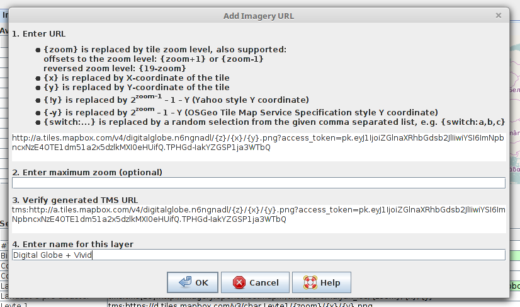
点击  按钮,您添加的影像将出现在列表的底部 - 您可能需要向下滚动才能找到它。
按钮,您添加的影像将出现在列表的底部 - 您可能需要向下滚动才能找到它。

点击  按钮,关闭首选项窗口,返回JOSM。当你需要使用图像时,点击屏幕顶部菜单中的影像一词,并从字母列表中选择它。或者Alt + I应显示图像菜单(这些快捷键可能根据语言设置而有所不同)。
按钮,关闭首选项窗口,返回JOSM。当你需要使用图像时,点击屏幕顶部菜单中的影像一词,并从字母列表中选择它。或者Alt + I应显示图像菜单(这些快捷键可能根据语言设置而有所不同)。
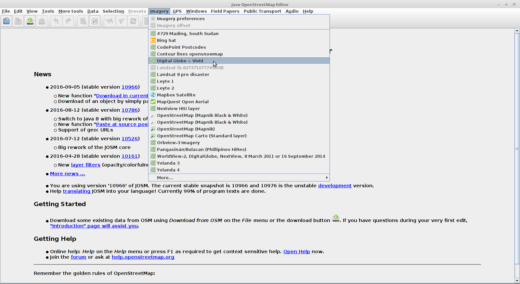
提示如果影像无法加载,请检查影像在列表中的显示方式。在这个例子中,tms出现了两次。您可以在josm中编辑链接,使其只出现一次,可能会修复这个问题。
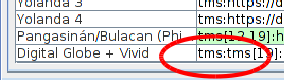
添加WMS服务器
添加WMS服务器与添加TMS服务器非常相似,但有一个重要区别。WMS服务器通常提供一个以上的影像图层供您选择,您必须在首选项中添加WMS服务器时选择一个影像图层,或者指定您每次从JOSM主界面的图像菜单中选择服务器时都要选择一个影像图层。
要添加一个WMS服务器,打开JOSM影像偏好对话框,如上图所示,但这次点击”添加WMS”按钮 
由此产生的对话框看起来像下面的对话框。
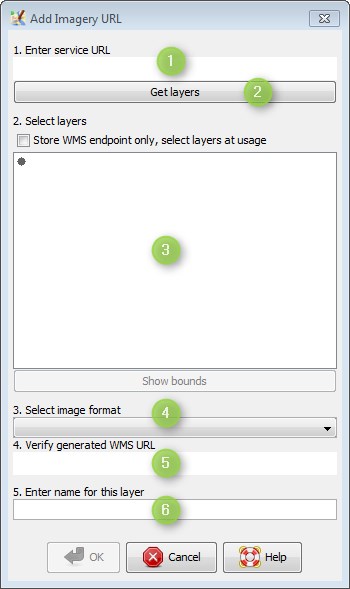
方框1.在此栏输入WMS服务器的URL。这应该是一个典型的以http或https开头的URL
按钮2.输入URL后,点击”获取图层”按钮。JOSM将与WMS服务器联系,并从该服务器上获取可用的图层列表; 按钮2.输入URL后,点击”获取图层”按钮。
方框3. 这里将显示可用图层的列表。可能有一些文件夹需要展开才能看到可用的图层。
下拉菜单4.图像格式 - 通常会在你点击方框3中的一个图层后自动选择,它可能会提供多种类型的图像格式,但一般是jpeg或png格式。
方框5.这个是在方框3中选择一个图层后自动生成的。会很长很复杂,通常情况下默认就好了,信息量比较大,一般不要编辑。
方框6.输入服务器或层的名称。默认名称将根据URL填写,但你可以输入一个更有意义的名称。当您想在常规JOSM界面中将图层添加到您的图层面板时,这个名称将出现在JOSM影像菜单中。
具有很多有趣层次的WMS服务器实例: http://sedac.ciesin.columbia.edu/geoserver/wms
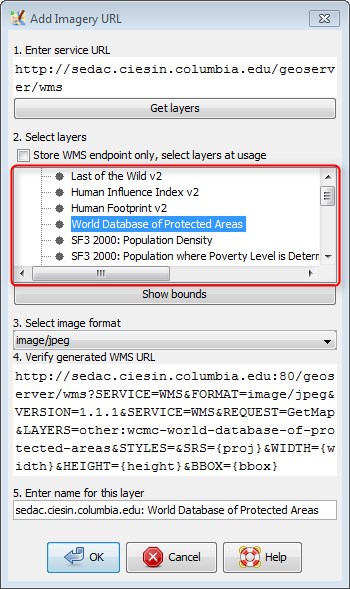
如果想让”影像”菜单项总是加载同一个图层,请确保你确实点击了一个图层。在上面的例子中,当从”影像”菜单中选择图层时,它将始终加载”世界保护区数据库”图层。
如果你想在每次从影像菜单中选择服务器时选择加载哪个图层,并且能够轻松地从保存服务器中加载多个图层,只需勾选”仅存储WMS端点”的框。这也将禁用选择图层和验证URL字段。
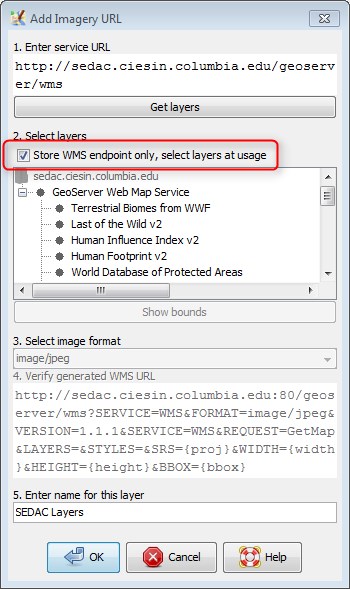
点击  按钮,您添加的影像将出现在列表的底部 - 您可能需要向下滚动才能找到它。
按钮,您添加的影像将出现在列表的底部 - 您可能需要向下滚动才能找到它。

点击  按钮,关闭首选项窗口,返回JOSM。当你需要使用图像时,点击屏幕顶部菜单中的影像一词,并从字母列表中选择它。或者Alt + I应显示图像菜单(这些快捷键可能根据语言设置而有所不同)。
按钮,关闭首选项窗口,返回JOSM。当你需要使用图像时,点击屏幕顶部菜单中的影像一词,并从字母列表中选择它。或者Alt + I应显示图像菜单(这些快捷键可能根据语言设置而有所不同)。
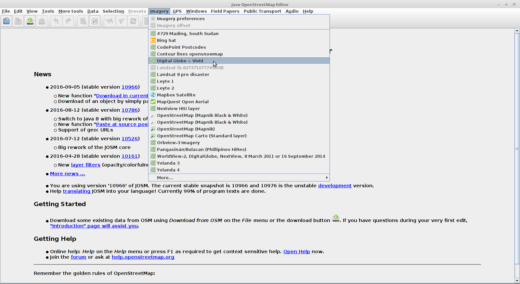

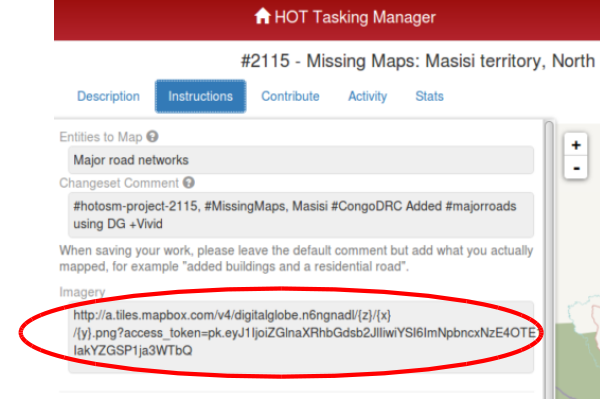
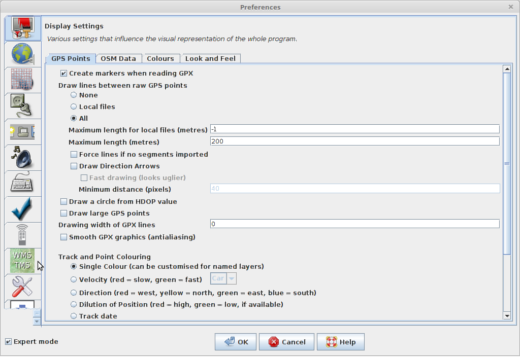
 icon, and in this case the
icon, and in this case the  icon.
icon.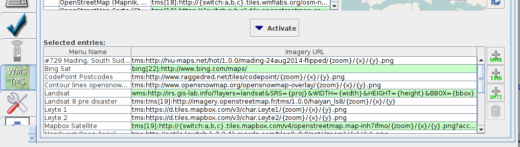
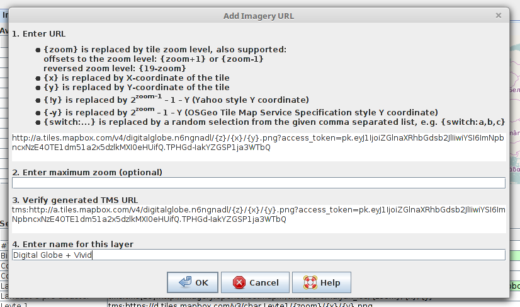
 按钮,您添加的影像将出现在列表的底部 - 您可能需要向下滚动才能找到它。
按钮,您添加的影像将出现在列表的底部 - 您可能需要向下滚动才能找到它。
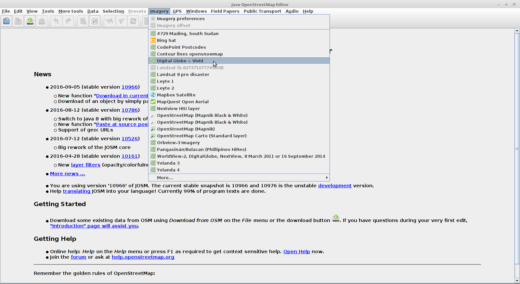
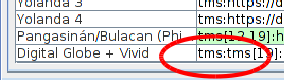

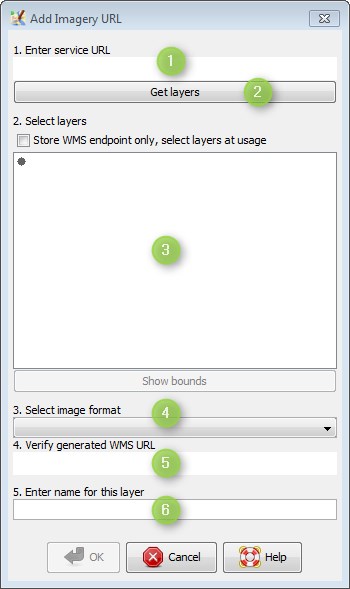
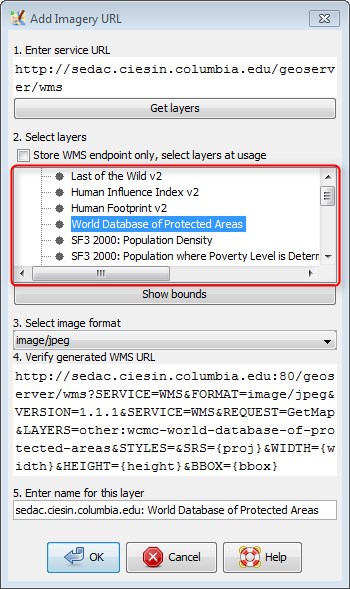
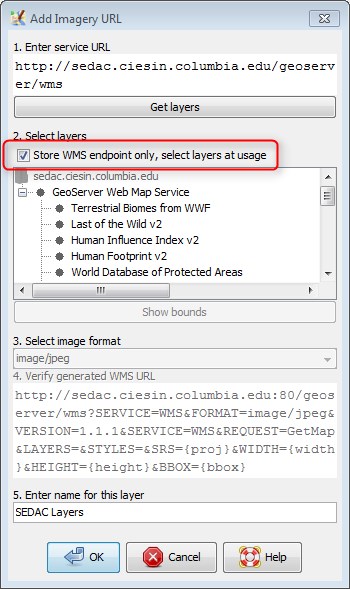
 Return to top of page
Return to top of page